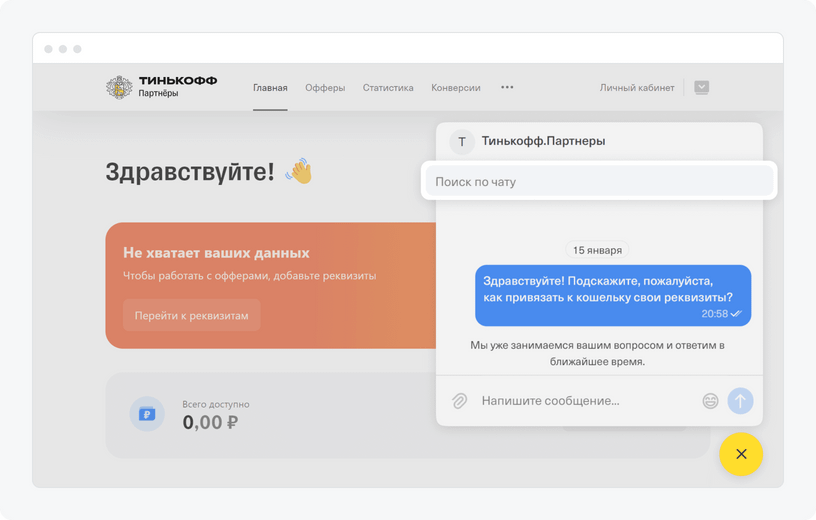Как зарегистрироваться в сервисе «Тинькофф Партнеры»?
Заполните форму на сайте платформы:
- Нажмите «Стать партнером» в центре экрана или «Войти» в его правом верхнем углу.
- Нажмите «Зарегистрироваться» и заполните форму.
Заполните форму на сайте платформы:
Вы указали ваши имя и фамилию, контактные данные и пароль, когда регистрировались на платформе «Тинькофф Партнеры».
Разберем, как изменить свои данные, на примере пароля:
Введите новый пароль — он должен состоять из 8 и больше знаков, где должны быть:
Повторите новый пароль в поле «Новый пароль еще раз» и нажмите «Сохранить».
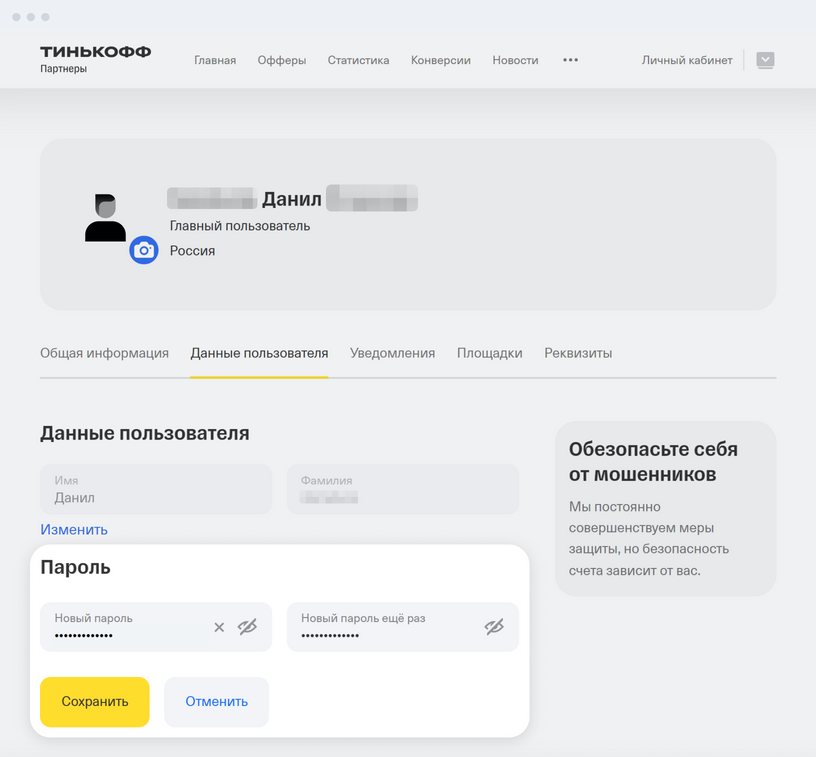
Можно настроить такие уведомления:
| Уведомление | О чем оно | |||||||
|---|---|---|---|---|---|---|---|---|
| Об офферах | О подключении, отключении или активации офферов | |||||||
| О работе с «Тинькофф Партнеры» | О подключении или отключении от сети | |||||||
| Обращения в поддержку | Об изменении статусов ваших обращений | |||||||
| О выплатах | Уведомления о подтверждении, отклонении или получении выплат | |||||||
Уведомления приходят на эл. почту, которую вы указали при регистрации.
Чтобы подключить уведомления:
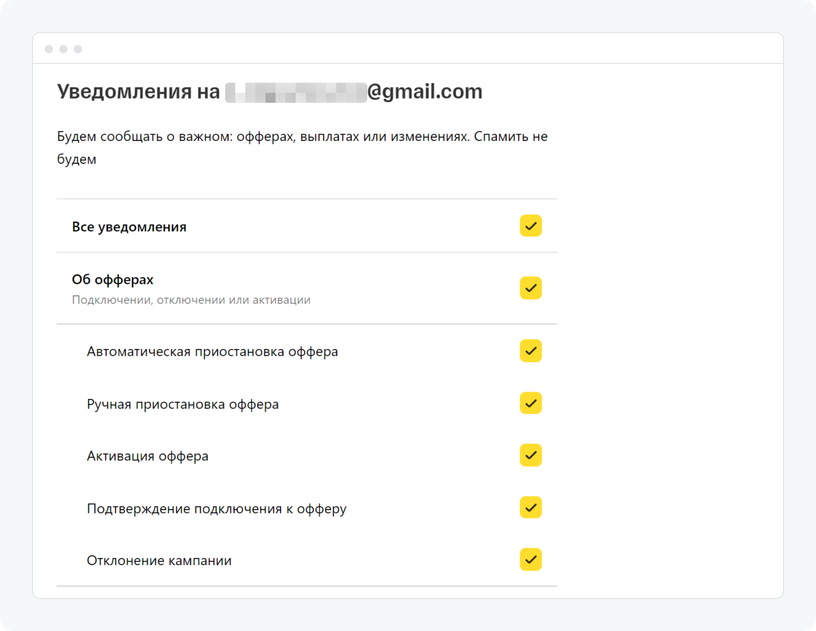
Площадка — собственный или сторонний интернет-ресурс, на котором вы можете размещать рекламу. Например, канал или чат в мессенджере, страница в соцсетях, сайт или мобильное приложение. В сервисе «Тинькофф Партнеры» вы можете добавлять сколько угодно площадок.
Чтобы добавить площадку:
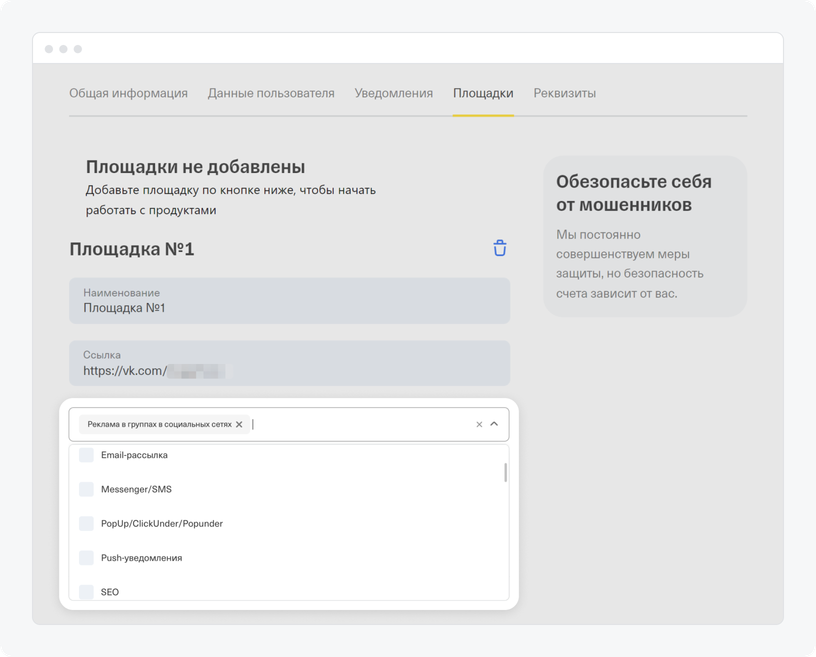
Типы трафика — пути, как пользователи переходят на вашу площадку и оффер.
Это может быть контекстная реклама, баннеры на сайте, реклама в соцсетях, email-рассылка и другое.
Типы трафика зависят от типа партнера, который вы указали при регистрации.
Готово! Теперь вы можете рекламировать офферы на своей площадке.
Уже созданную площадку можно удалить или изменить данные о ней.
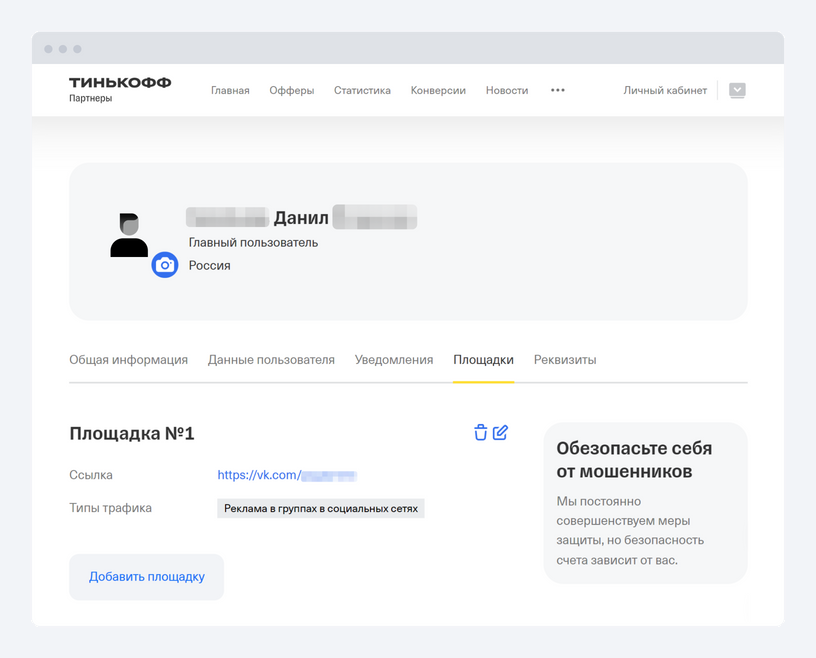
Добавлять реквизиты себя или компании нужно, чтобы работать с офферами и получать выплаты.
Указывать реквизиты должны все: физлица, самозанятые, ИП и юрлица. Если хотите получать выплаты на разные счета, можете добавить несколько реквизитов.
Чтобы указать реквизиты себя или компании:
Заполните все поля в анкете, перепроверьте данные и нажмите «Добавить». Платежные реквизиты указывать не нужно.
Вам на эл. почту напишет менеджер платформы и внесет эти реквизиты в договор ГПХ, который с вами заключат. Если потом решите получать выплаты на другой счет в банке, напишите менеджеру. Как связаться с поддержкой
Теперь можете подключаться к офферам и начать зарабатывать.
Вот что нужно сделать:
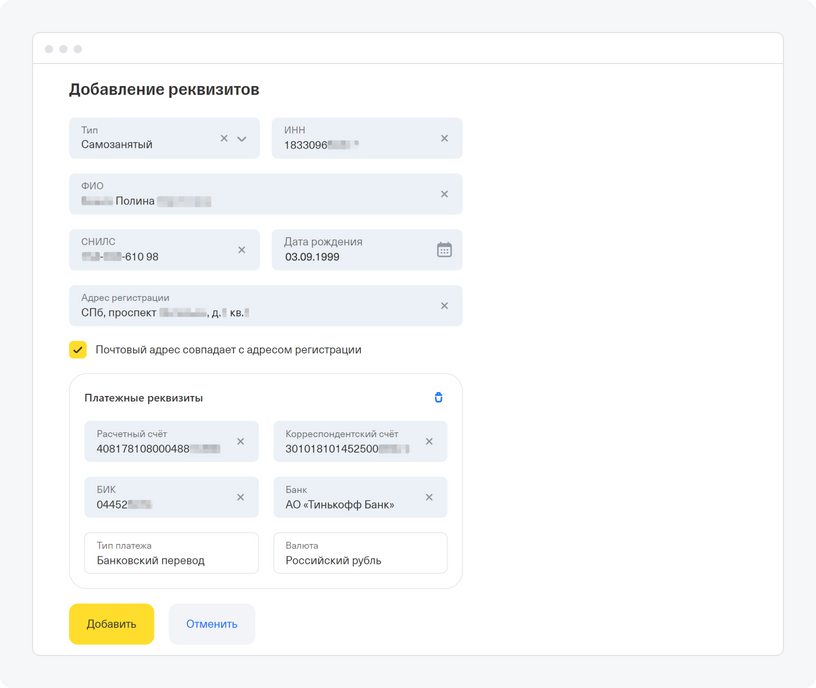
Готово! Теперь можете подключаться к офферам и начинать зарабатывать.
Вот что нужно сделать:
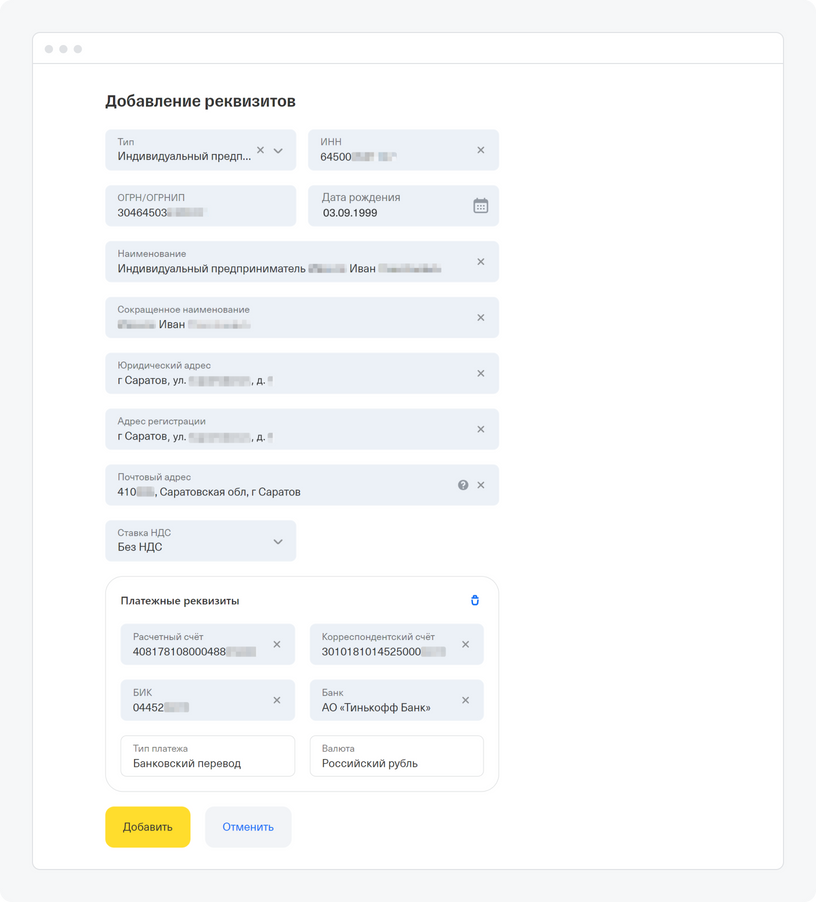
Готово! Теперь можете подключаться к офферам и начинать зарабатывать.
На главной странице сервиса «Тинькофф Партнеры» есть четыре блока.
Информация о заработке с рекламы. Можете посмотреть свой баланс и перейти в кошелек, чтобы снять деньги.
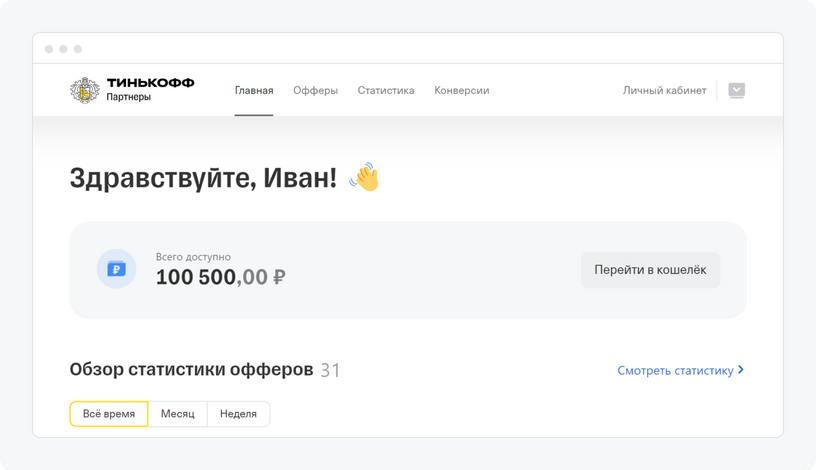
Обзор статистики офферов. Здесь отображается информация об офферах, которые вы приняли.
Что показывает таблица:
В таблице можно посмотреть статистику за все время, которое работаете на платформе, за месяц или неделю.
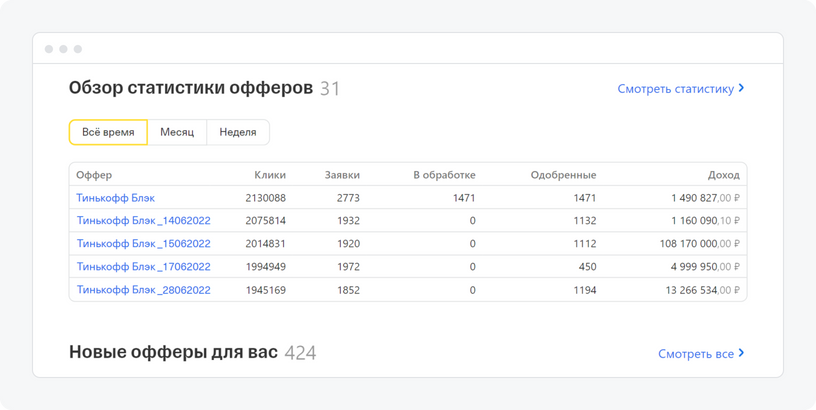
Новые офферы для вас. Здесь отображаются офферы, к которым вы можете подключиться.
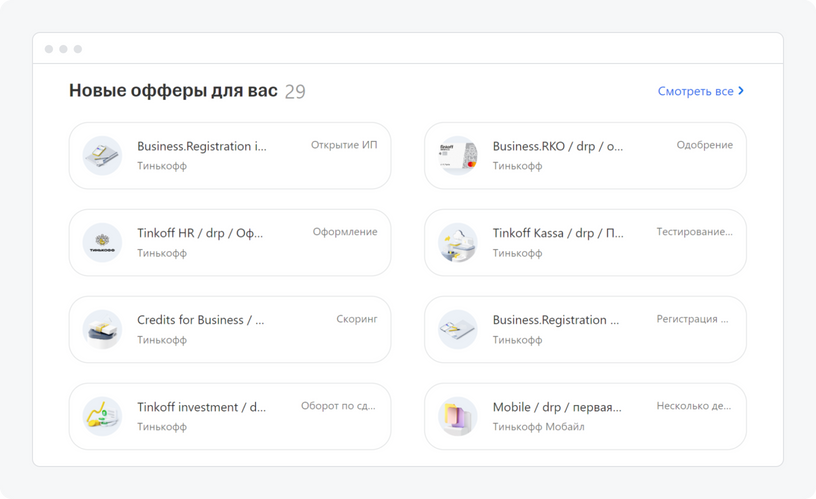
Новости и обновления. Здесь отображаются сообщения об изменениях в работе платформы, новости о законах, которые регулируют рекламу, и другое.
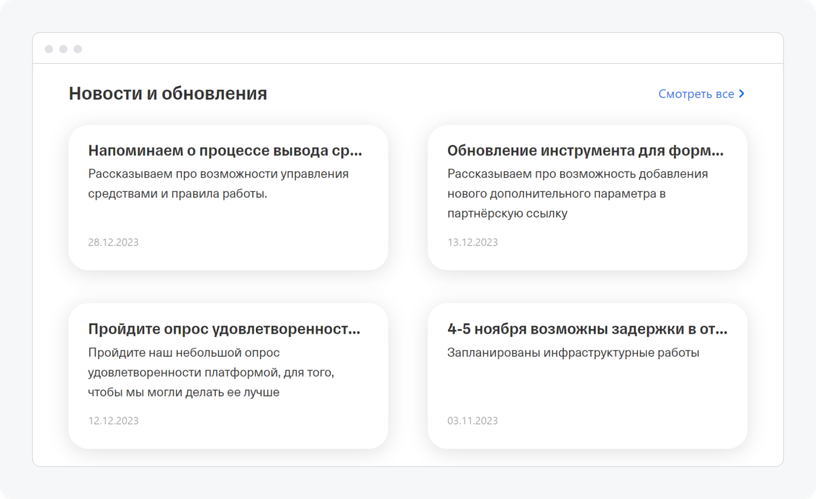
Напишите в чат — он находится справа внизу на любой странице сервиса «Тинькофф Партнеры».
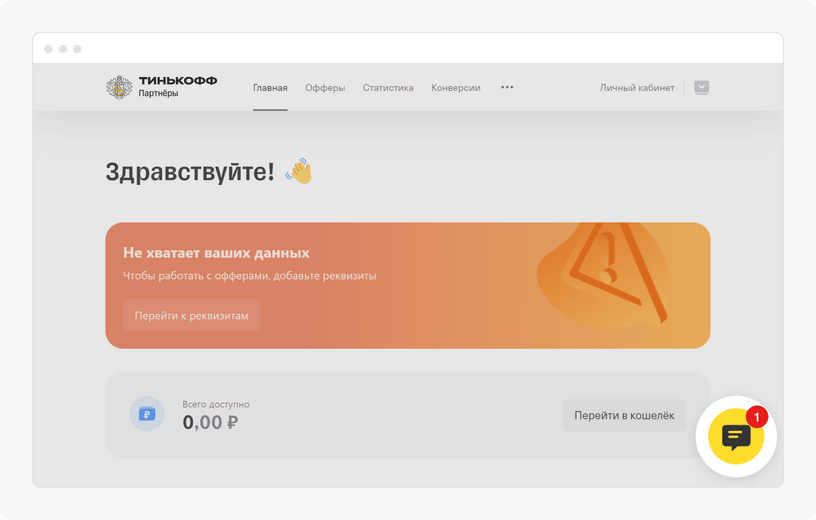
Подробно опишите проблему в чате. Если нужно, приложите к сообщению файл. Вот что можно загрузить:
Загрузить можно до 10 файлов общим весом до 30 МБ.
Поддержка сразу ответит на ваше обращение.
Если хотите найти что‑то в переписке с поддержкой, воспользуйтесь поиском по чату.